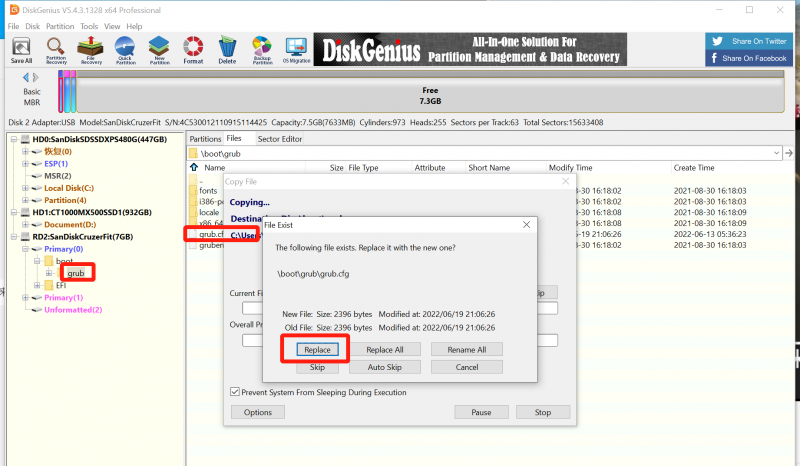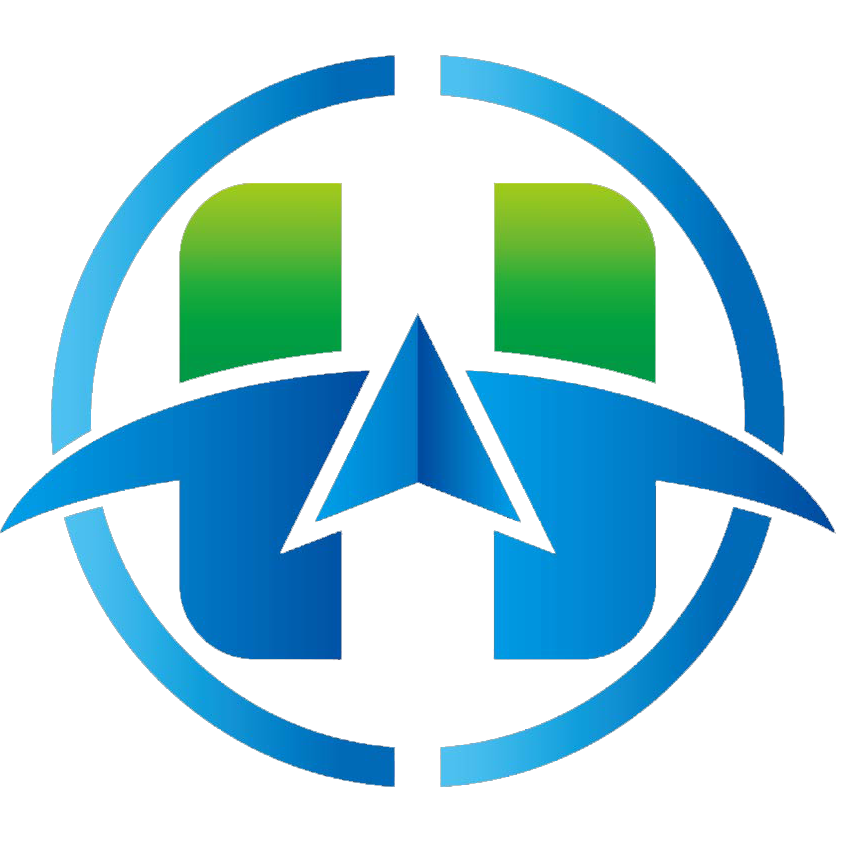点击上图查看详情
RSS订阅下载是几乎所有PT站都有的一个功能,它大大方便了我们的下载管理,因为通过这个功能,我们不需要手动去下载种子就可以让qbittorrent、utorrent等PT下载软件自动进行下载。
一、什么是“RSS订阅下载”?
RSS订阅就是PT站生成一个订阅链接,添加到qbittorrent等PT下载软件上,可以实现在PT下载软件上直接查看到你所订阅的PT站上的最新发布的资源。而且还能自动更新你所订阅的资源到你的下载软件,你可以设置自动下载,也可以手动下载,可以不用登录PT站,在PT下载软件上就实现资源查看和下载。
二、为什么要使用“RSS下载”?
1、可以不用登陆PT站,查看并下载资源。
2、可以及时下载最新免费资源。PT站资源刚发布时一般都是免费的,不计算下载量,但这个免费是有时间限制的。有了这个RSS自动下载,就可以避免错过免费时间。
3、方便批量下载。比如要下载某一部电视剧,有好几十集,一个一个去添加任务很耗时间吧。我们就可以把这些资源生成一个订阅链接,然后就全部自动下载了。
三、如何使用“RSS下载”?
首先,你的软件需要支持RSS订阅,并且可以自动下载订阅内容,比如qbittorrent 。
1、点击页面右上角的[RSS下载]图标,如图所示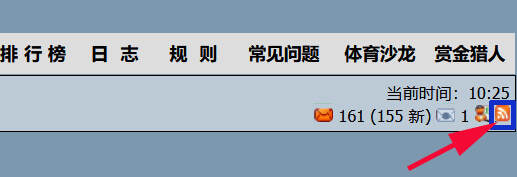
2、现在的订阅功能可以对资源进行筛选。对于这个筛选的使用,可以看看《PT站搜索箱功能详解,如何筛选出你想要的资源》,比如我们只订阅4K的蓝光原盘电影资源。(关键字筛选功能也很实用,意思是筛选资源标题中有这些关键字的资源,比如批量下载某部电视剧就可以用关键字进行筛选)
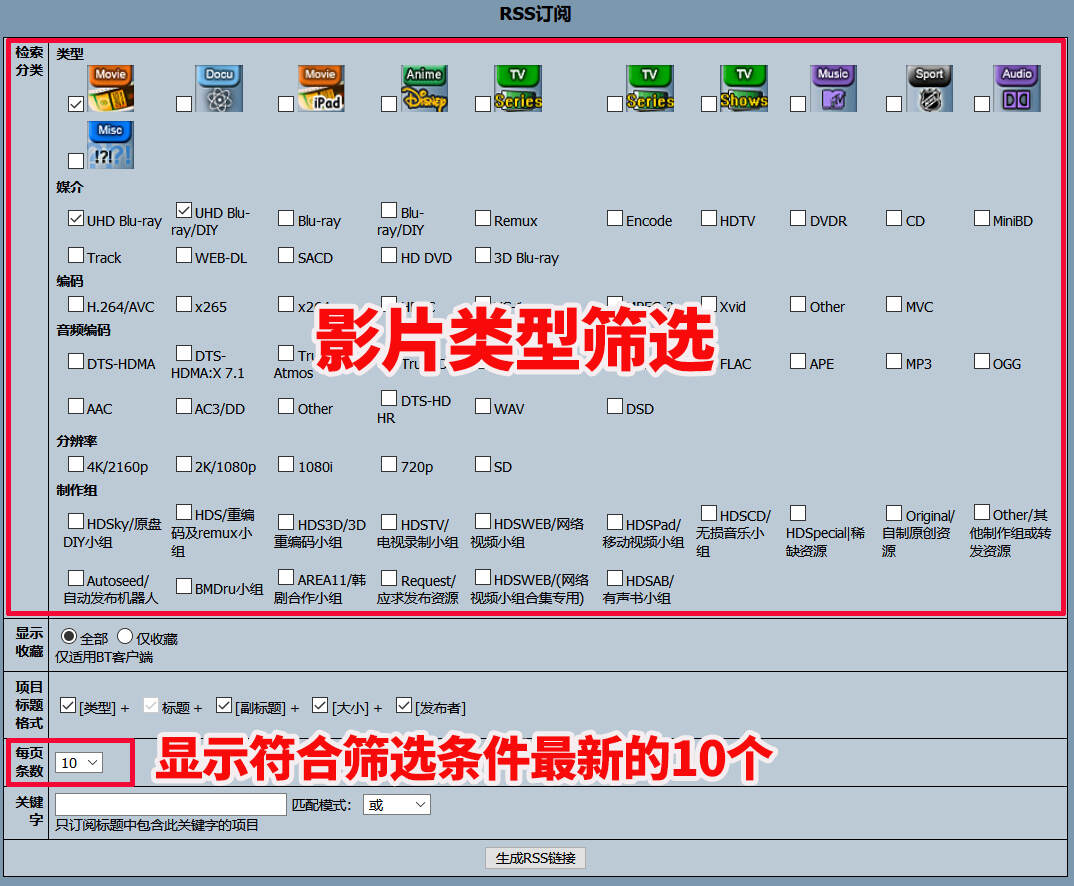
3、把RSS链接添加到PT下载软件
点击“生成RSS链接”后就会生成一个链接,我们用的是第一个链接,把它复制。
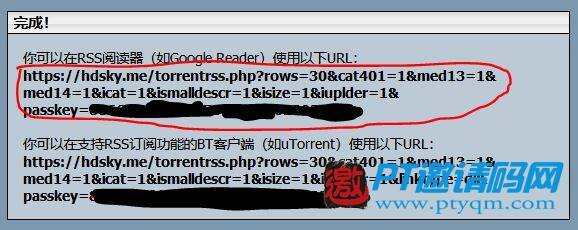
打开qbittorrent菜单栏的视图,把“RSS阅读器”勾上。
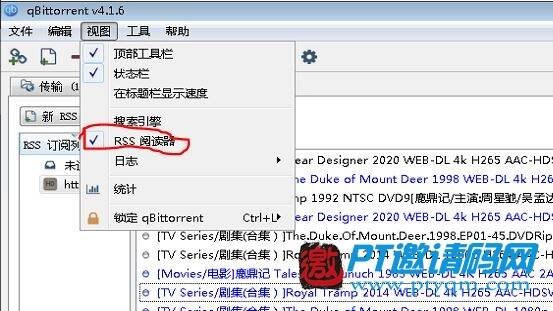
选到“RSS”栏目,点击“新RSS订阅”
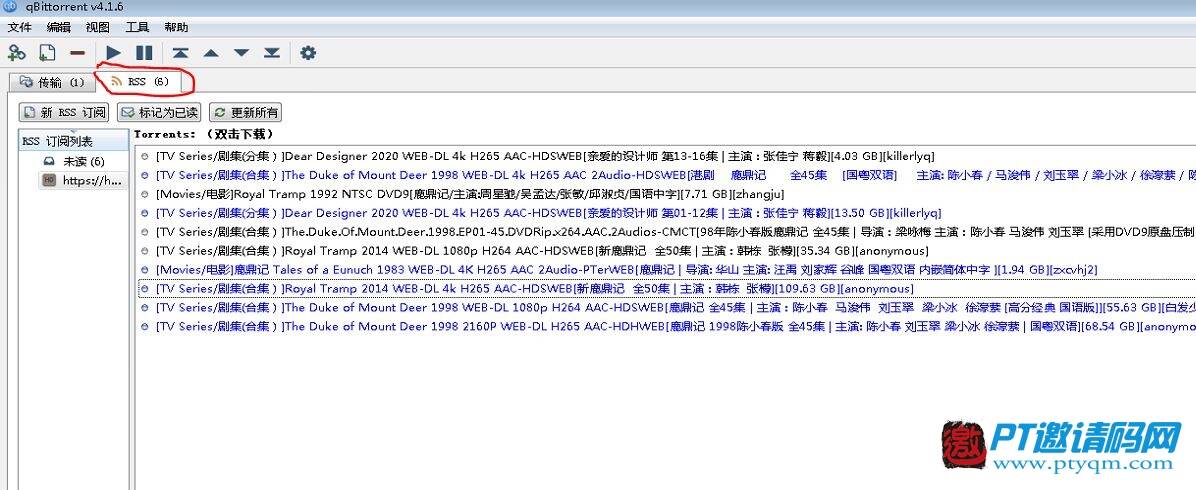
把订阅链接粘贴进去
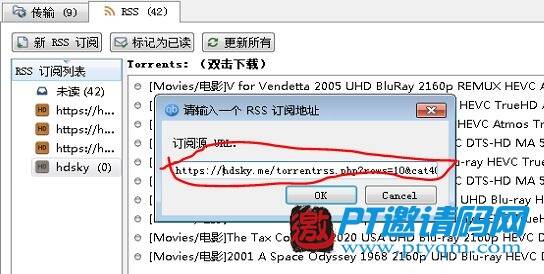
添加订阅链接后,这个订阅就会出现在RSS订阅列表。很快就会有你所订阅的资源出现在Torrents列表中。单击里面的的资源,还会在最右边的框框加载影片的描述。双击列表中的资源还可以直接下载,是不是非常方便!
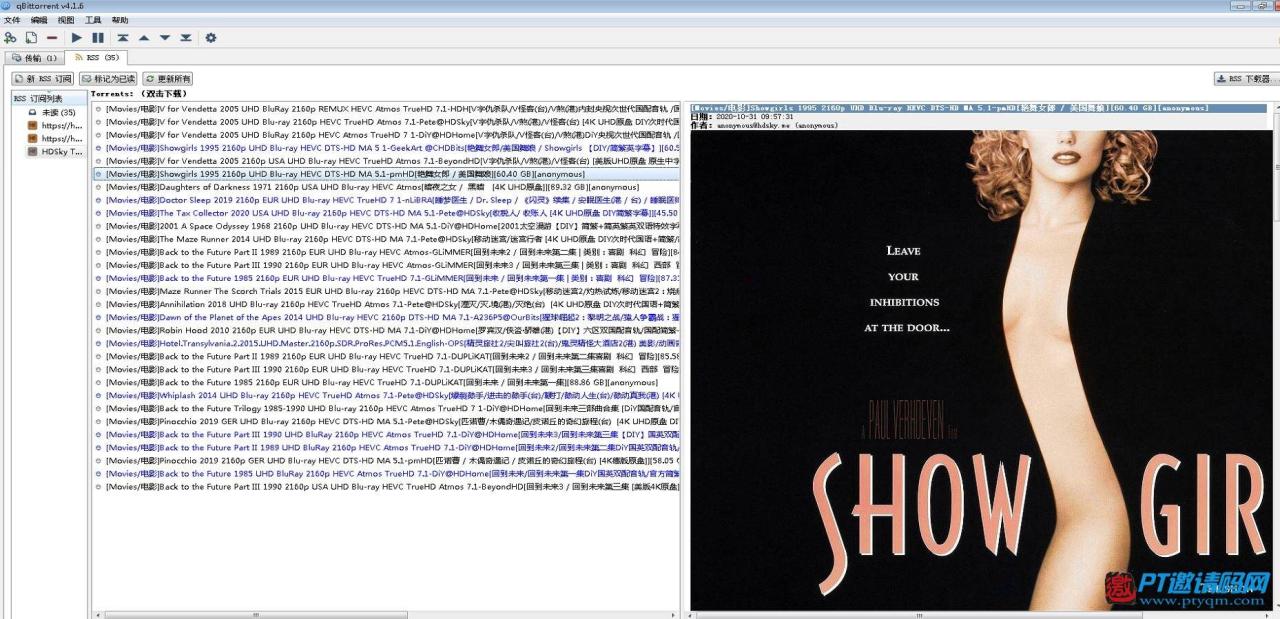
四、如何自动下载
RSS订阅后,除了可以手动下载,还能实现自动下载。
首先启用RSS自动下载,打开设置–RSS–启用RSS Torrent 自动下载。
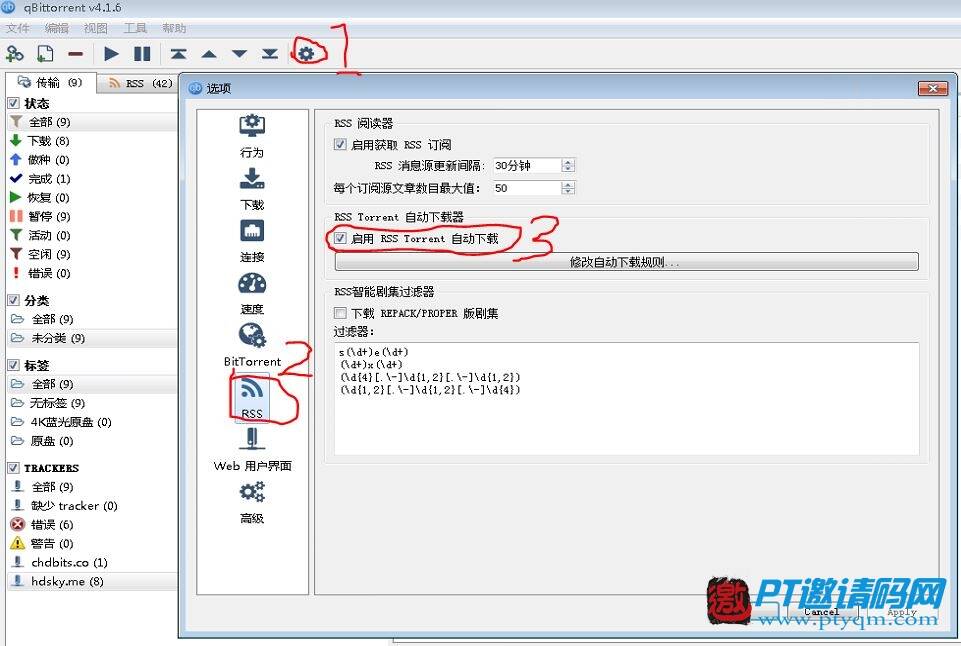
然后点击“修改自动下载规则”进行设置。
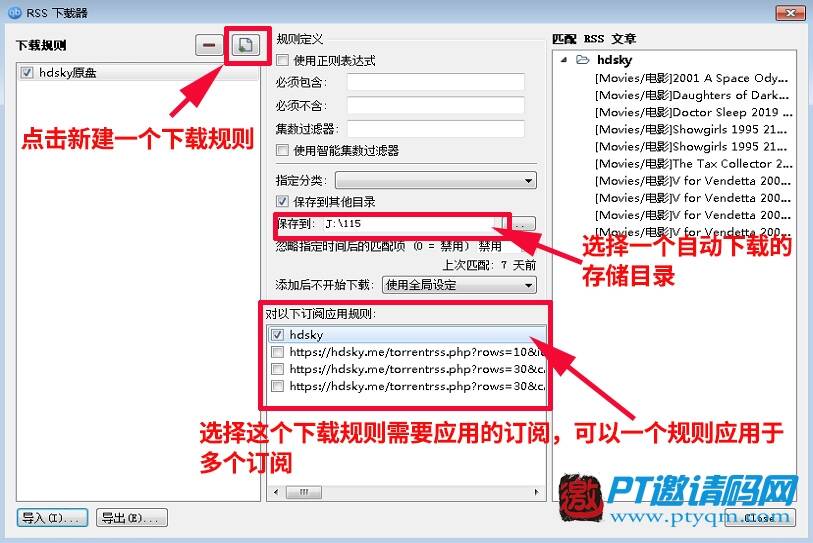
设置完后,PT下载软件就会根据你的设置,把订阅的并符合下载规则的资源自动下载。但这个功能要慎用,要用也得查看并确认自己订阅的资源是否符合自己的条件。别到时一不小心,硬盘爆满或者PT站下载量数据爆增,分享率大跌,一看下载的资源,都不是自己要的,那就尴尬了!
订阅功能在一定程度上可以减少登陆PT站的需要,但也要注意PT站都有一个长时间不登陆封号的规则,所以,PT站还是要记得定时登陆的!
原文链接:http://www.360doc.com/content/22/0111/13/35242528_1012797044.shtml